windows安装和使用nginx
Posted 东木月
tags:
篇首语:本文由小常识网(cha138.com)小编为大家整理,主要介绍了windows安装和使用nginx相关的知识,希望对你有一定的参考价值。
windows安装和使用nginx
1、下载
下载【nginx/Windows-1.20.1】
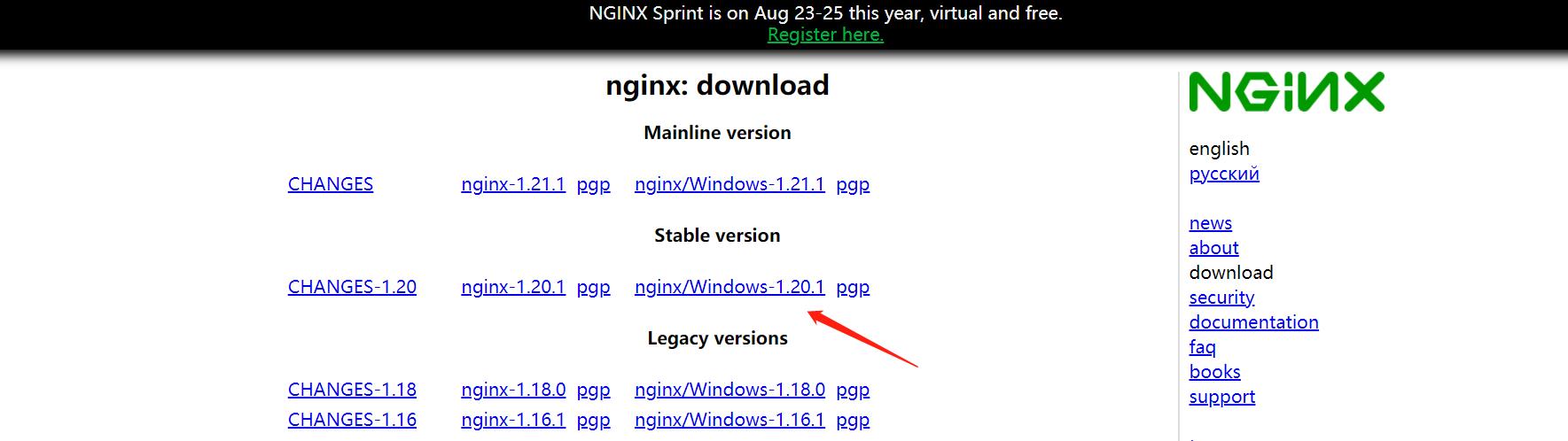
下载成功后解压,文件如下:
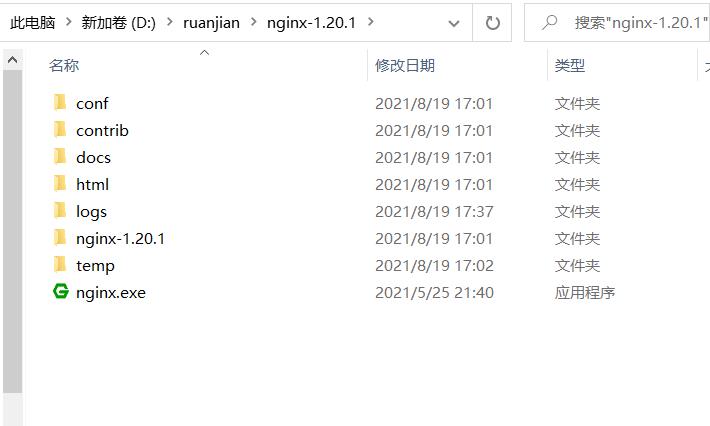
2、启动nginx
方式一:直接双击nginx.exe
方式二:打开cmd命令窗口,切换到nginx解压目录下,输入命令 nginx.exe 或者 start nginx ,回车即可
验证是否启动成功:
在浏览器输入 http://localhost,看到以下界面则说明启动成功:
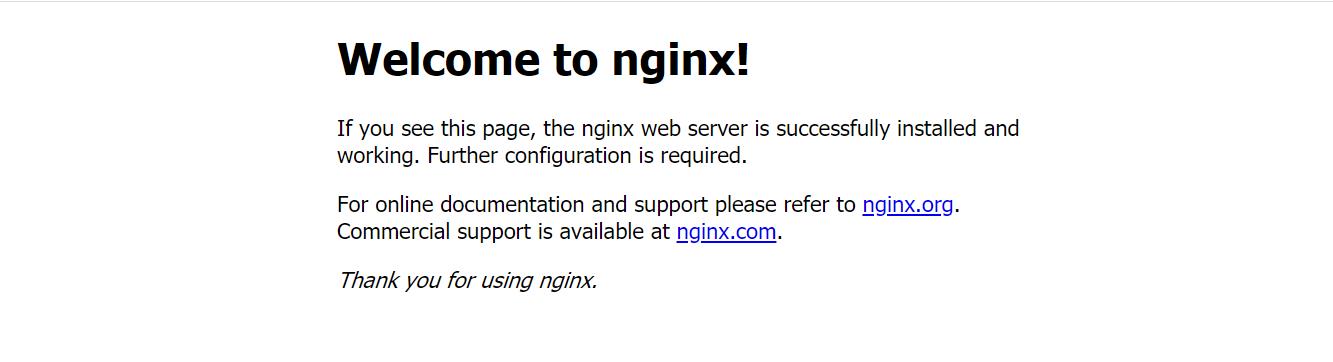
通过cmd查看nginx运行情况:
打开cmd,执行:
tasklist /fi "imagename eq nginx.exe"
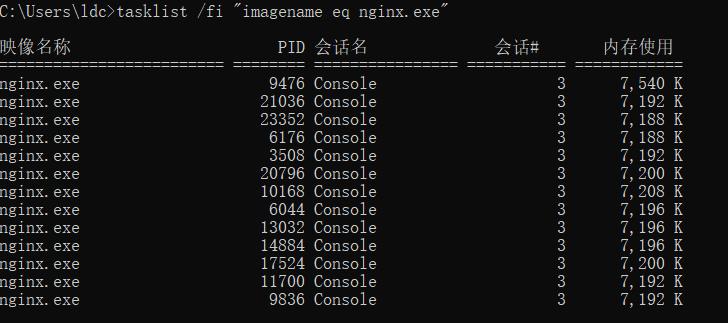
3、nginx常用命令
cmd 进入Nginx解压目录 执行以下命令
start nginx : 启动nginx服务
nginx -s reload :修改配置后重新加载生效
nginx -s reopen :重新打开日志文件
nginx -t -c /path/to/nginx.conf 测试nginx配置文件是否正确
---------------------
验证配置是否正确: nginx -t
查看Nginx的版本号:nginx -V
启动Nginx:start nginx
快速停止或关闭Nginx:nginx -s stop
正常停止或关闭Nginx:nginx -s quit
配置文件修改重装载命令:nginx -s reload
查看80端口是否被占用命令: netstat -ano|findstr 80
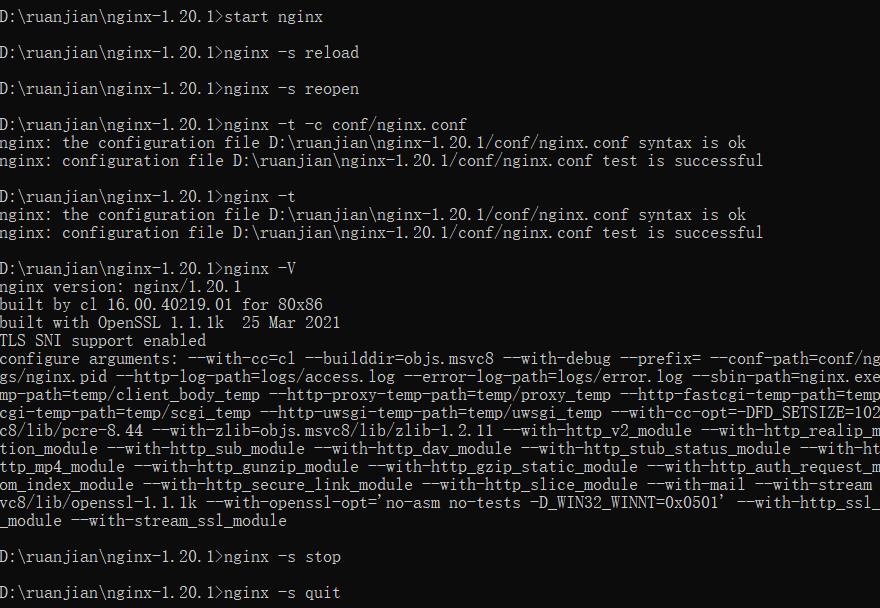
4、跳转到指定服务器
修改conf/nginx.conf配置文件,通过proxy_pass 配置请求转发地址
比如,在浏览器输入localhos:8080t时,跳转到百度页面
在nginx.conf增加以下代码
server {
listen 8080;
server_name localhost;
location / {
proxy_pass https://www.baidu.com; # 跳转到百度页面
}
}
在浏览器访问http://localhost:8080时就会跳转到百度页面
5、nginx代理服务器做负载均衡
修改conf/nginx.conf配置文件,通过upstream tomcat_server来配置多个服务器,当一台服务器出现故障时,nginx能够将请求自动转向另一台服务器。
配置如下:
upstream localhost {
server localhost:8001 weight=2;
server localhost:9527 weight=2;
server 192.168.0.1:8000 weight=1;
}
server {
listen 8800;
server_name localhost;
location / {
proxy_pass http://localhost; # 负载均衡
}
}
weight属性,此属性表示各服务器被访问到的权重,weight
越高被访问到的几率越高。
在浏览器访问http://localhost:8800时就会根据weight权重随机跳转到服务器。
6、配置nginx.conf访问静态资源
在nginx的文件中找到conf,通过配置【nginx.conf】来访问静态资源,配置如下:
server {
listen 9528;
server_name localhost;
location / {
add_header Access-Control-Allow-Origin *;
root D:/nginx_files/static/; # 静态文件地址
autoindex on;
}
}
在浏览器访问http://localhost:9528时,就可以看到D:/nginx_files/static/目录下的静态文件
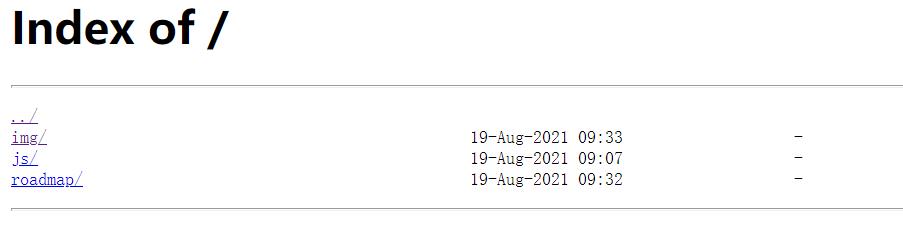
7、nginx.conf代码
附上一份nginx.conf代码,可以直接拿来使用:
点我下载
https://download.csdn.net/download/lm_is_dc/21390430
后记
【后记】为了让大家能够轻松学编程,我创建了一个公众号【轻松学编程】,里面有让你快速学会编程的文章,当然也有一些干货提高你的编程水平,也有一些编程项目适合做一些课程设计等课题。
也可加我微信【1257309054】,拉你进群,大家一起交流学习。
如果文章对您有帮助,请我喝杯咖啡吧!
公众号
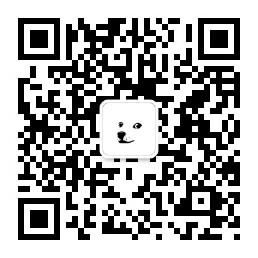
关注我,我们一起成长~~
以上是关于windows安装和使用nginx的主要内容,如果未能解决你的问题,请参考以下文章